笔记本外放有声音插耳机没声音 电脑耳机有声音外放无声音
发布时间:2023-08-29 17:55:29 浏览数:
笔记本外放有声音插耳机没声音,近年来笔记本电脑已经成为人们日常工作和娱乐不可或缺的电子设备之一,然而有时候在使用笔记本电脑的过程中,用户可能会遇到这样的问题:笔记本外放有声音,但插上耳机却没有声音;或是电脑耳机有声音,但是外放却无声音。这些问题的出现往往会严重影响用户正常使用电脑的效率和体验,而解决这些问题的方法却不是那么简单。下面我们就来详细了解一下这些问题的原因和解决方法。
方法如下:
1.打开电脑,看右下角有这个图标

2.右击 win7系统有播放设备 单击弹出如下对话框
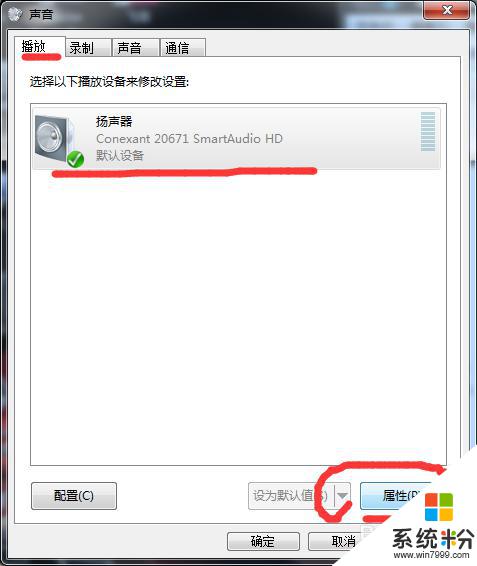
3.选中扬声器 单击属性 弹出如下对话框
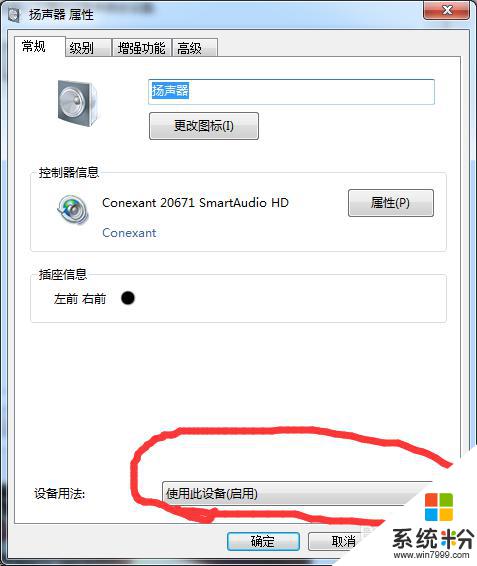
4.单击使用此设备 应用 完成 你的电脑就可以 插入耳机 听音乐 开开视频了
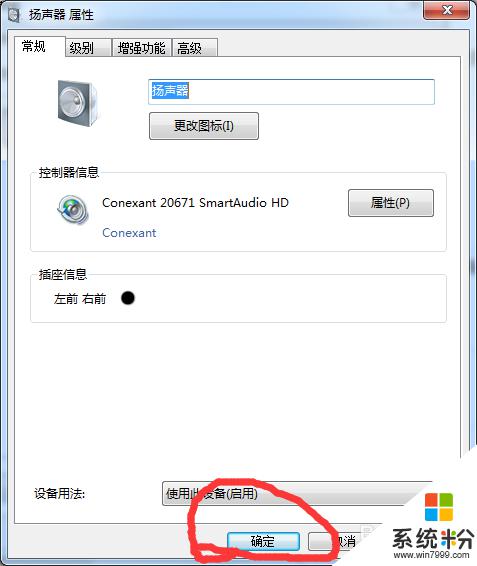
5.这是错误的状态
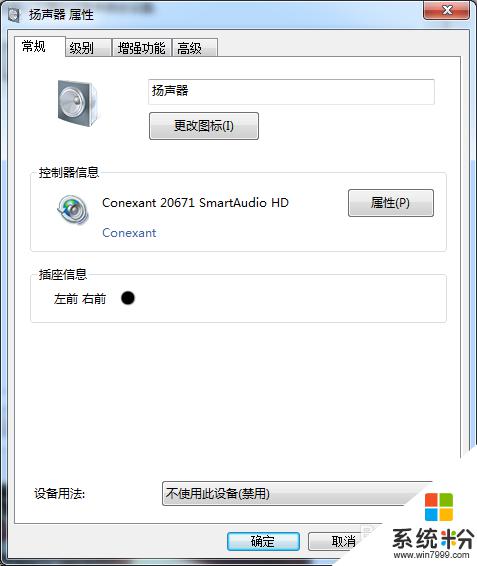
6.最后设置正确的状态 大家可以 看看自己设置的对不
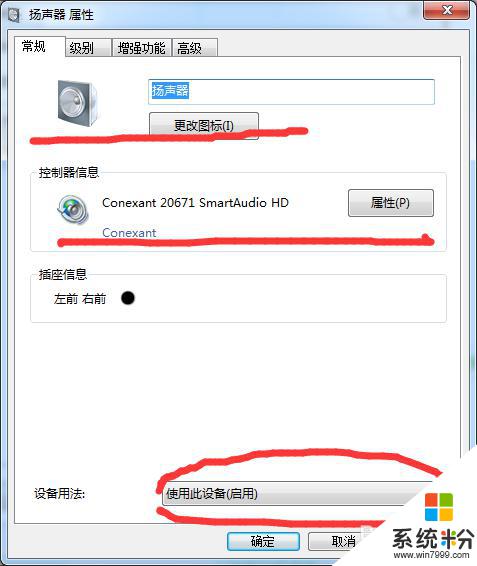
以上就是笔记本外放有声音插耳机没声音的全部内容,如果您遇到这种情况,可以尝试按照以上方法进行解决,希望这些方法能对您有所帮助。